回收站是微软Windows操作系统里的其中一个系统文件夹,主要用来存放用户临时删除的文档资料,存放在回收站的文件可以恢复。如果回收站被误操作情况了怎么办呢?来看看小编教您怎么恢复回收站吧
很多使用电脑的朋友每次删除文件后有清空回收站的习惯,但是有时候回收站内可能还有重要的资料,清空了回收站就没办法将这些数据恢复了,那么有什么办法能让被清空回收站的数据恢复呢?下面来看看小编是怎么操作的吧
步骤一、
1.首先下载EasyRecovery数据恢复软件,软件下载完毕后进行安装并运行,在打开的软件界面上选择“硬盘驱动器”。
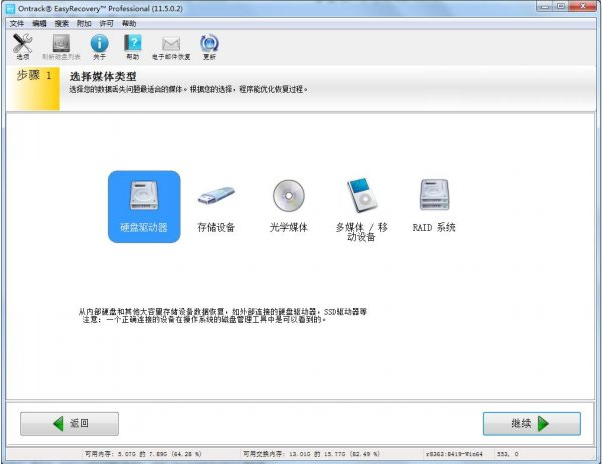
回收站清空了怎么恢复载图1
2、在出现的界面中选择需要扫描的磁盘,进入下一步。
3、选择恢复场景,这里我们选择恢复已删除的文件。
4、等待文件扫描完成,在扫描结果中勾选需要恢复的文件就可以了。
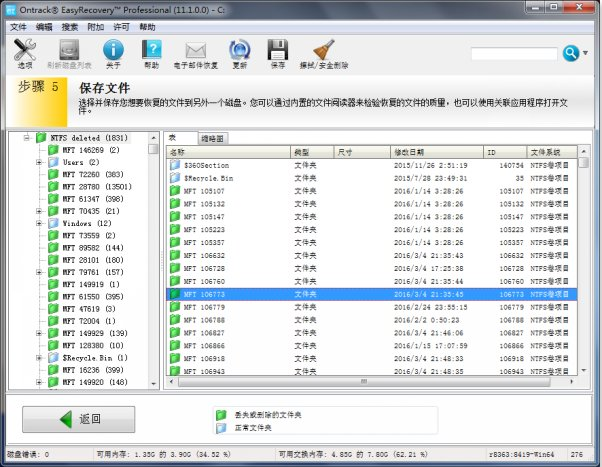
恢复回收站载图2
通过以上教程相信您知道回收站清空了怎么恢复了,希望对您有帮助。